有效性检测:2024年5月2日依然有效
2025年1月26日更新了链接。
前言
好几个月没见,甚是想念。
本来是说好高三不更新的,但是周末那黄金20小时(周六下午3点半到周日下午12点50)又没事情干,那就只好来发一篇文章,讲一讲我很早就想讲的东西——PDF处理。
为何突然讲pdf处理呢?都说,没有做过联考卷,模拟卷的高中是不完整的,为了做联考卷,我作为一名浙江学生,肯定选择我们省内的模拟卷来做。然后,就有这么一个神账号:浙考神墙750,第一时间更新浙江各地市的联考卷,期末卷,模拟卷,以pdf的形式,让我们下载。
本来这也挺好,对吧?
但是,打开模拟卷,一看:
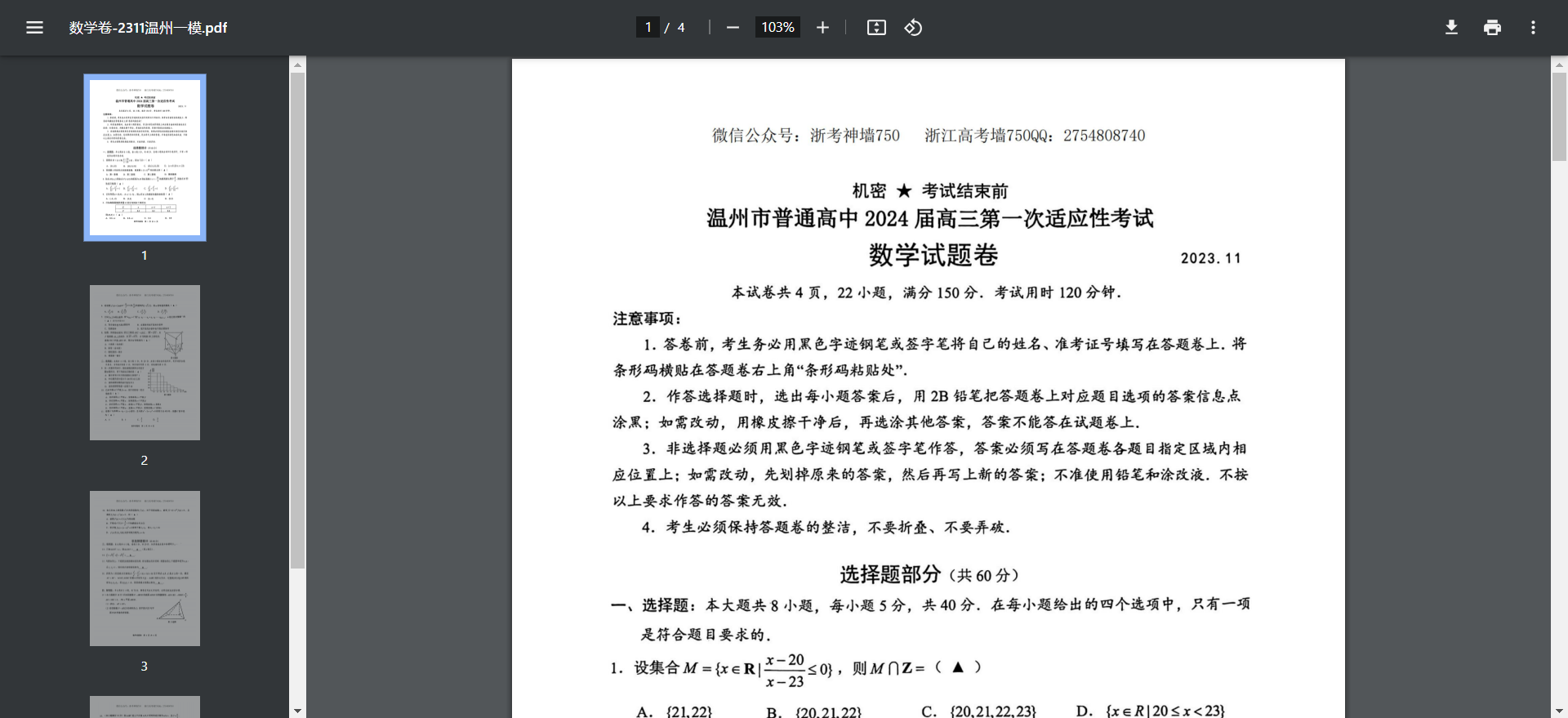
第一眼看去,上面的广告。
再仔细看一眼:
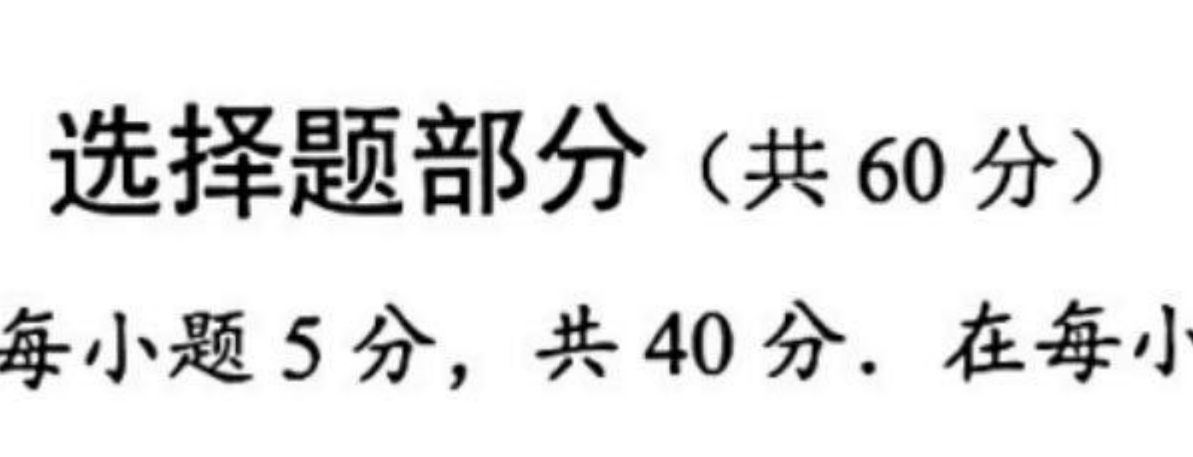
好家伙,想都不用想,打印出来得有多模糊。(这里的模糊指的是看着不舒服,不影响解题)
有广告+模糊,一张模拟卷的权威感顿失。
接下来,让我带你一步步,尽最大的努力,尽量让这张试卷的原汁原味回来。
软件准备-Adobe Acrobat Pro
这里用到了一款神软件-Adobe Acrobat Pro。
作为Adobe家的老产品,它的工作力不言而喻,它的价格也不言而喻。
所以,我这里提供破解版的下载,人傻钱多的可以去支持一下正版哈。
阿里网盘链接:没了,不给我分享文件。如果你需要,给2810873701@qq.com发一份邮件,我会回信给你。
下载下来后,先运行下方的Setup.exe进行安装。
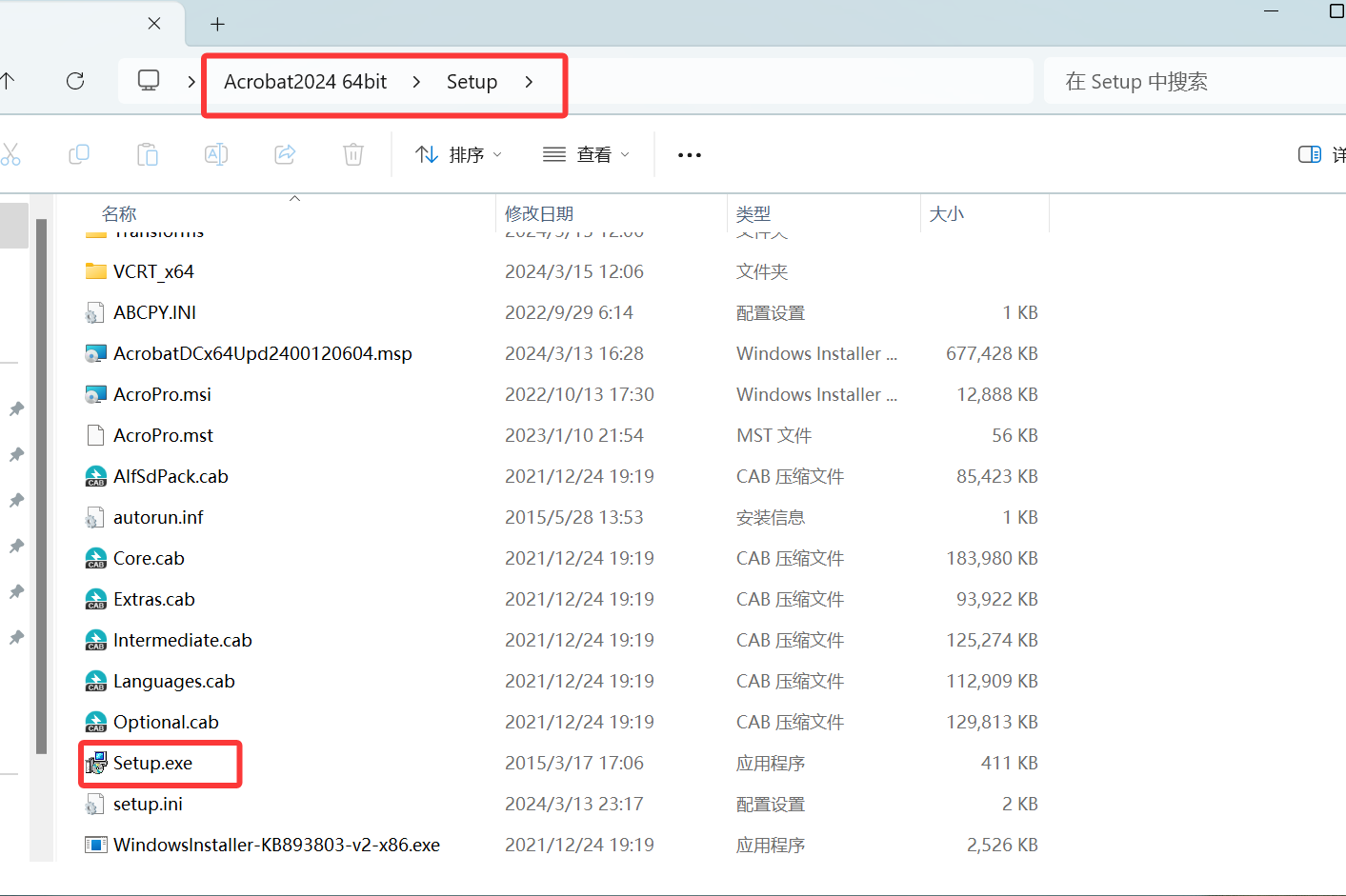
再管理员权限运行下图的Crack.exe进行破解。
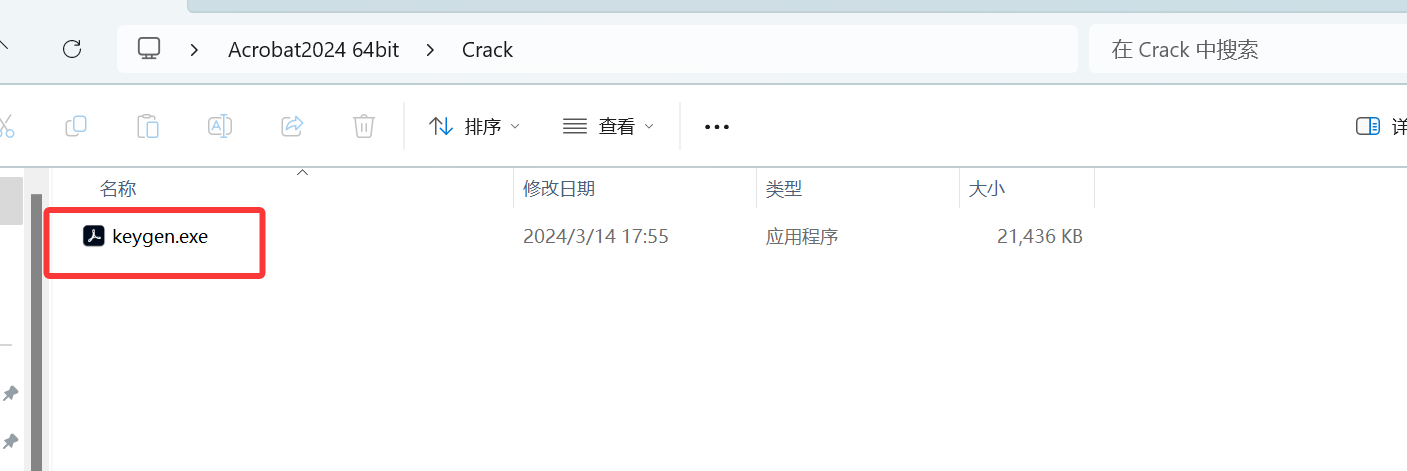
这几步下来,恭喜你,Adobe Acrobat Pro白嫖成功。
Adobe Acrobat Pro-软件概览
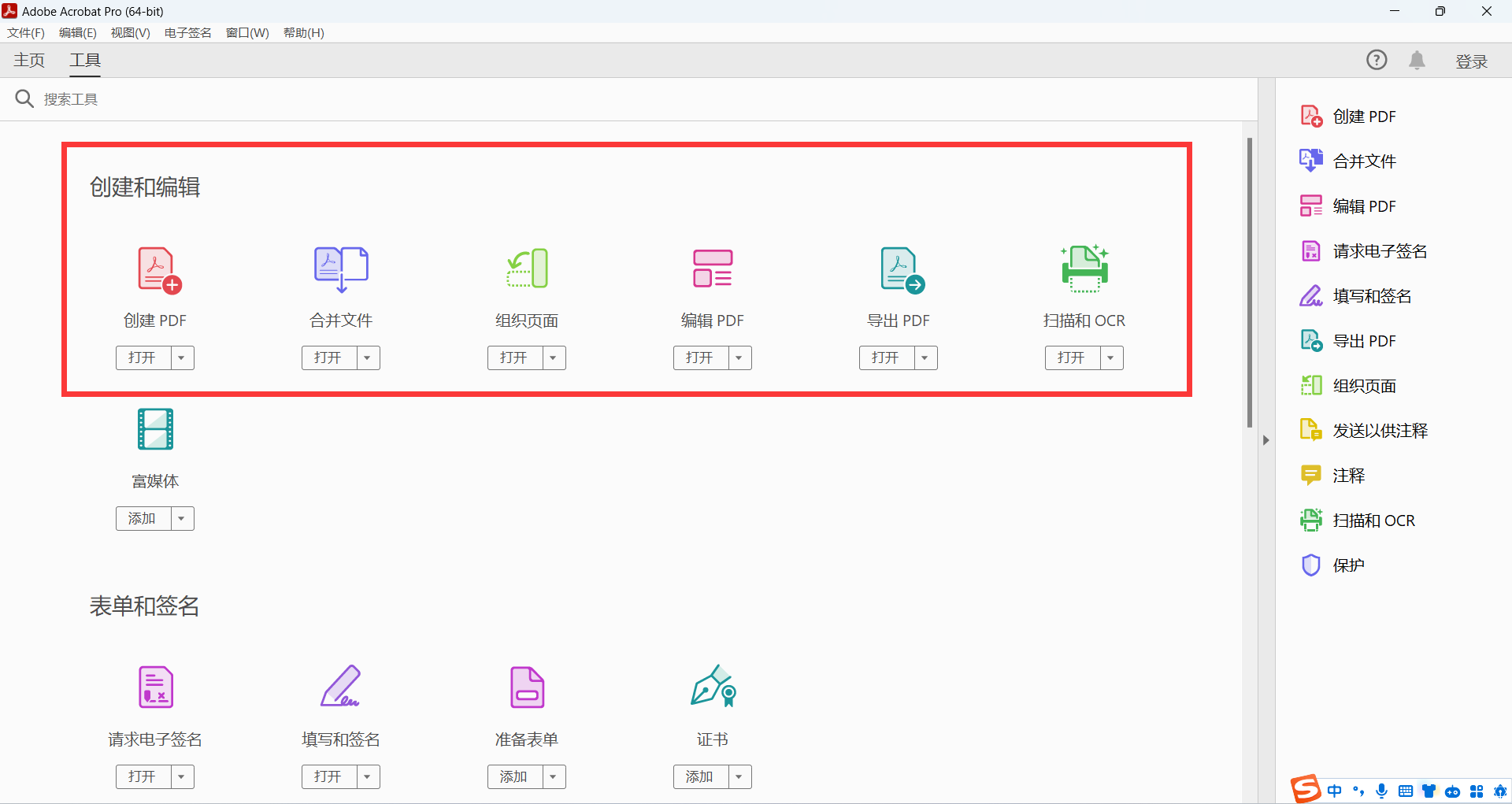
打开软件,映入眼帘的是简洁的界面,我们会用到的是红框里面的功能,其他的我们不需要管。
话不多说,开始操作!
第一步 解锁pdf
为啥我不直接把pdf拖进去处理呢?因为在我想处理的时候,它会这样子:
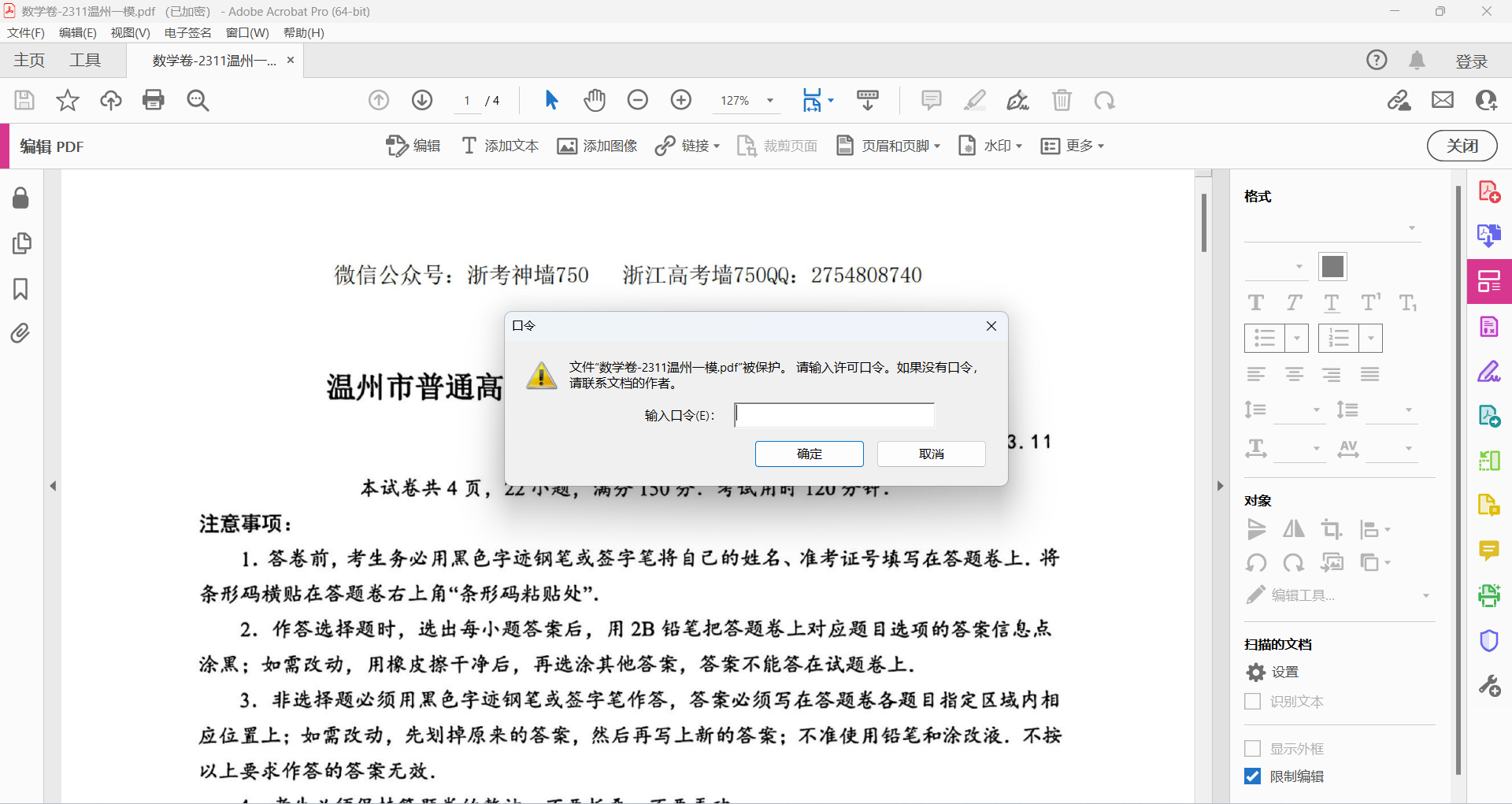
Adobe毕竟是大软件,肯定会遵守pdf行业的惯例-不提供加密了的pdf的编辑服务。
当然,想要解锁pdf的方法也很简单,那就是---谷歌浏览器。
绝对没有任何非法成分,原理是:浏览器把pdf拷贝了一份。
就好像是锁在玻璃橱窗里面的masterpiece,我把它抄在纸上,不就可以随意编辑了吗?
操作方法很简单:
1.用谷歌浏览器打开pdf
2.点击右上角的打印按钮:
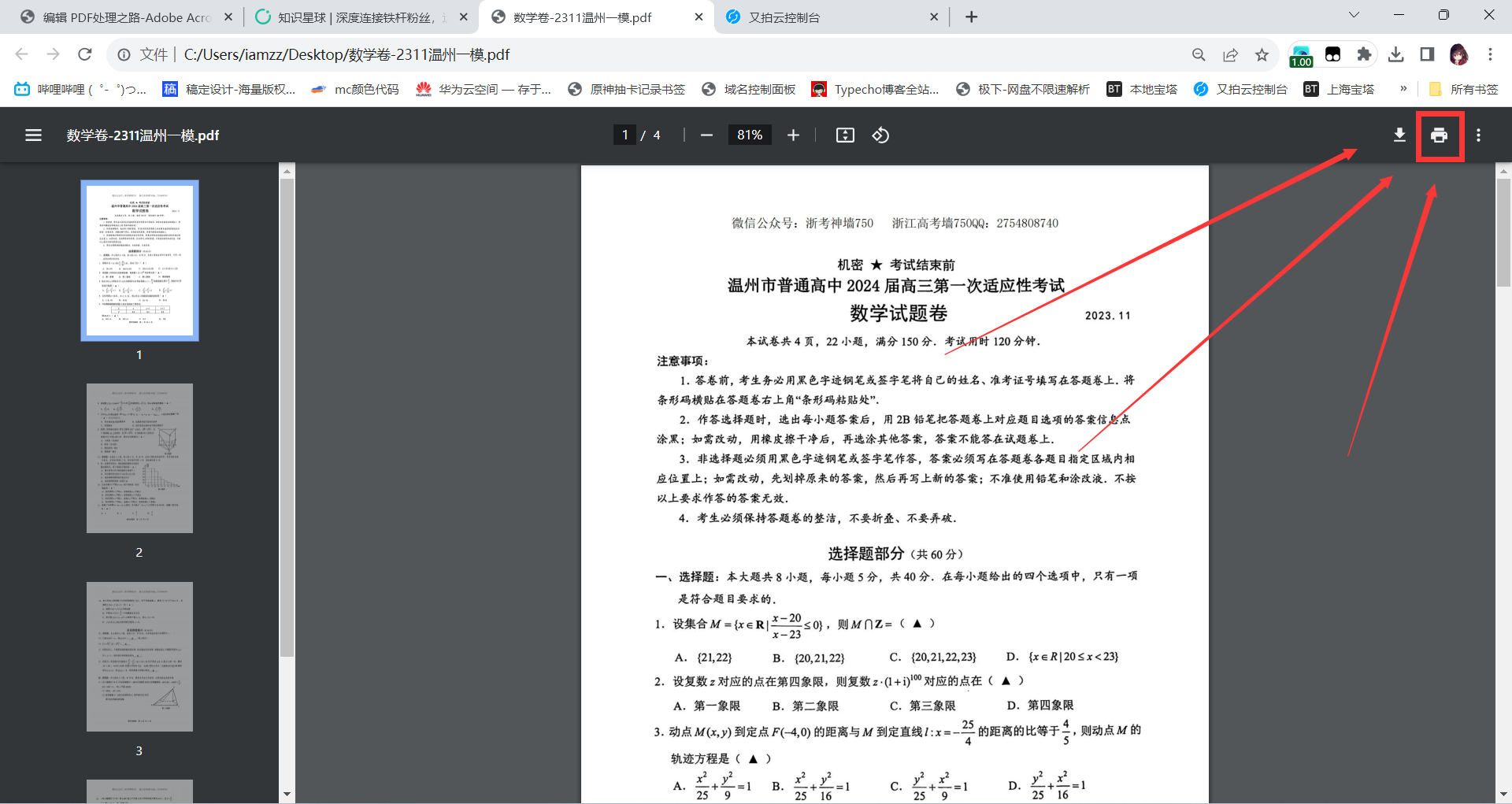
3.选择另存为pdf:

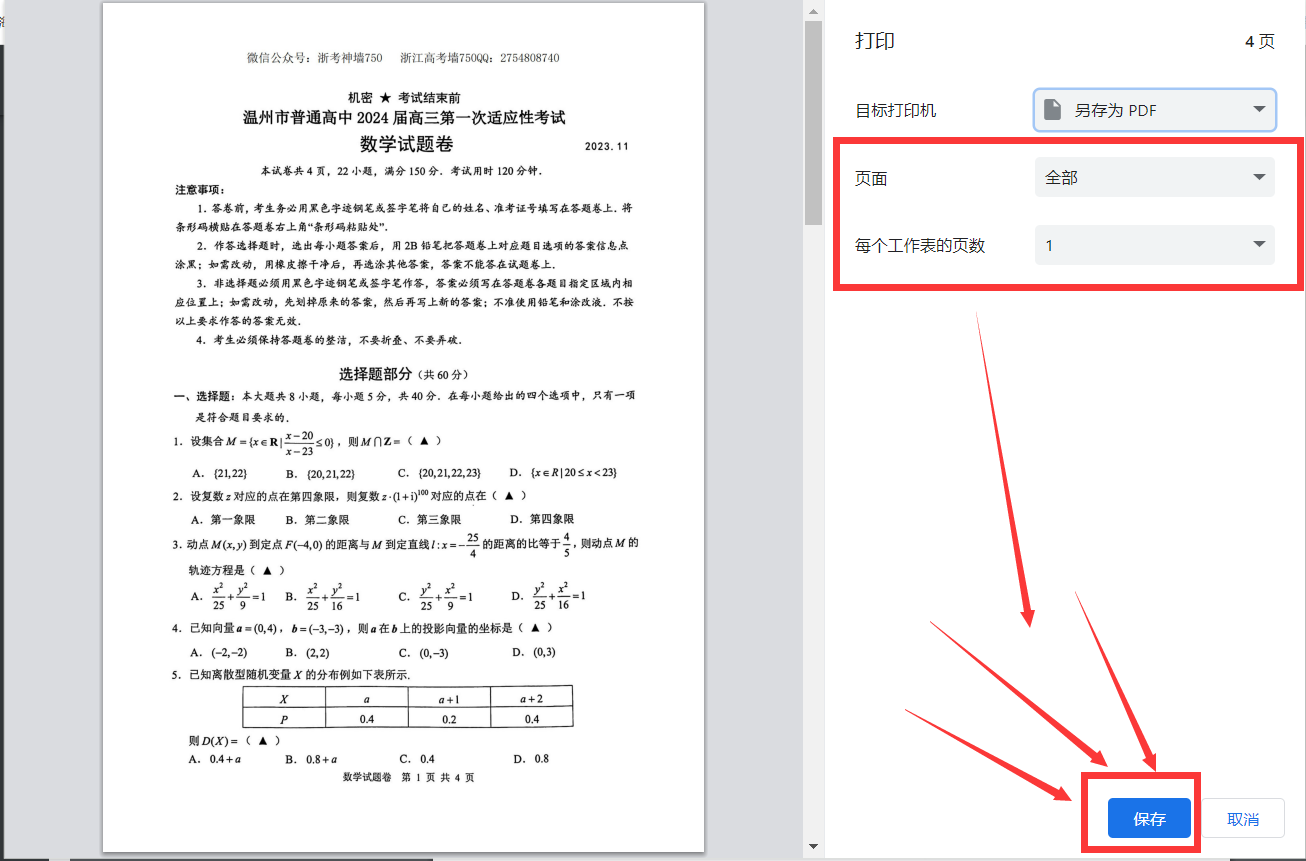
4.选择一个新位置保存(不能覆盖原来的,这样不会解密):
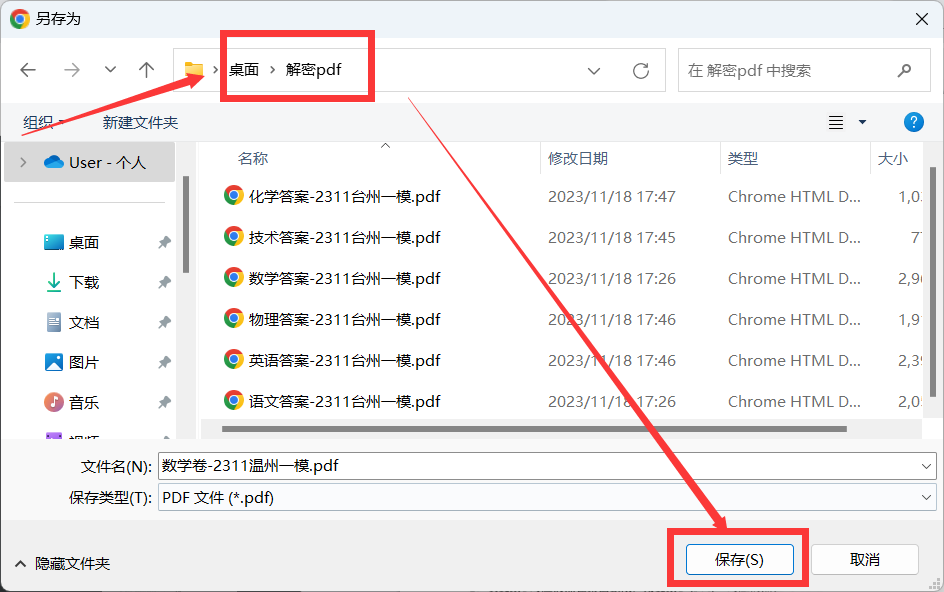
上面的步骤过去,你就得到了一个解密了的pdf,可以随意编辑了。
第二步 裁剪掉广告
首先,直接把pdf拖到Adobe Acrobat Pro中(进软件再打开也行,就是麻烦):
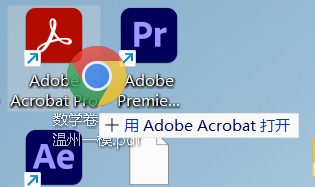
然后点击软件侧栏上的“组织页面”,你会进入这样的界面,然后全选文件:
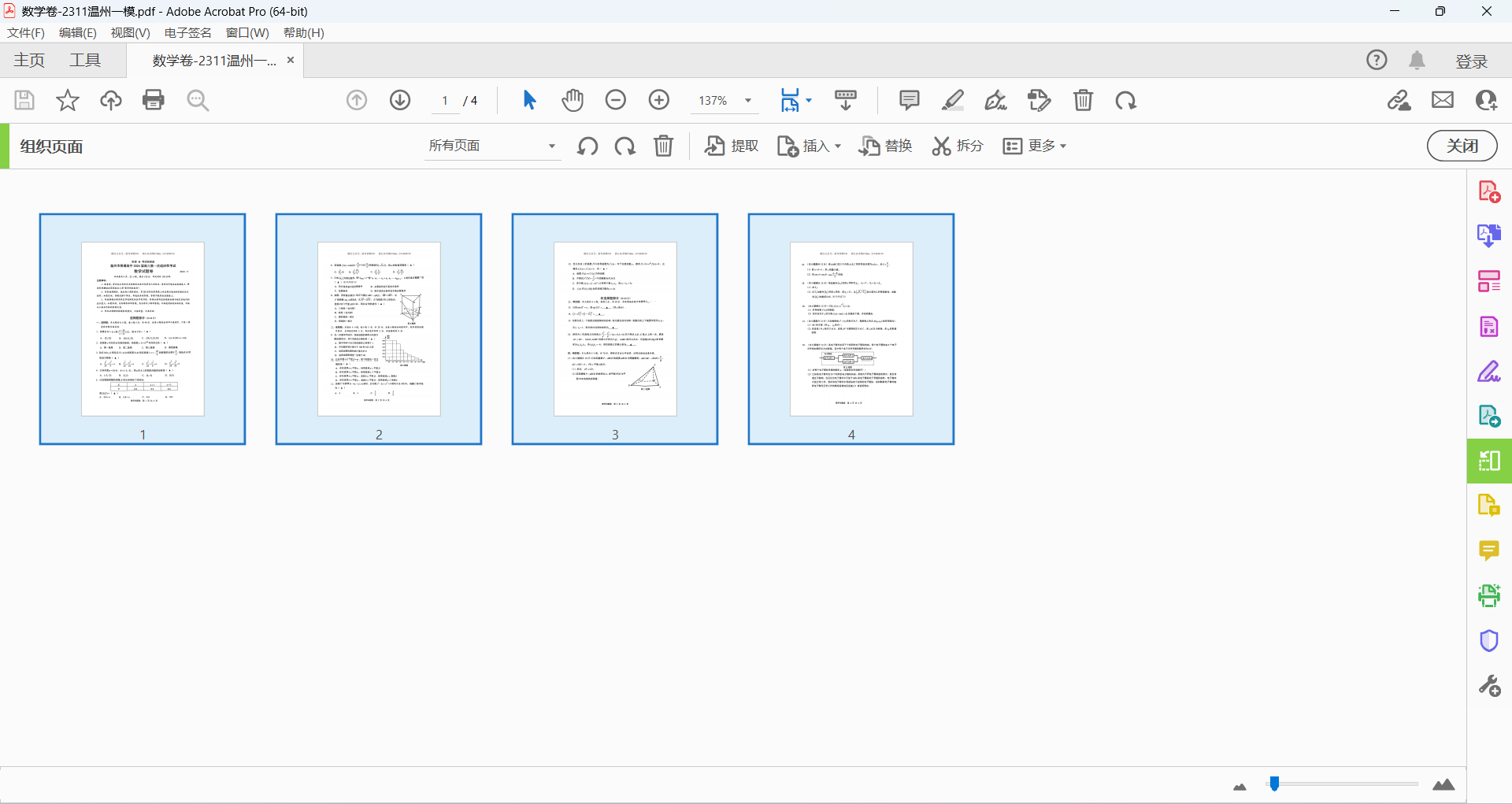
然后调整“上”这一列的参数,直到广告被切掉,然后选择应用到奇数和偶数页:
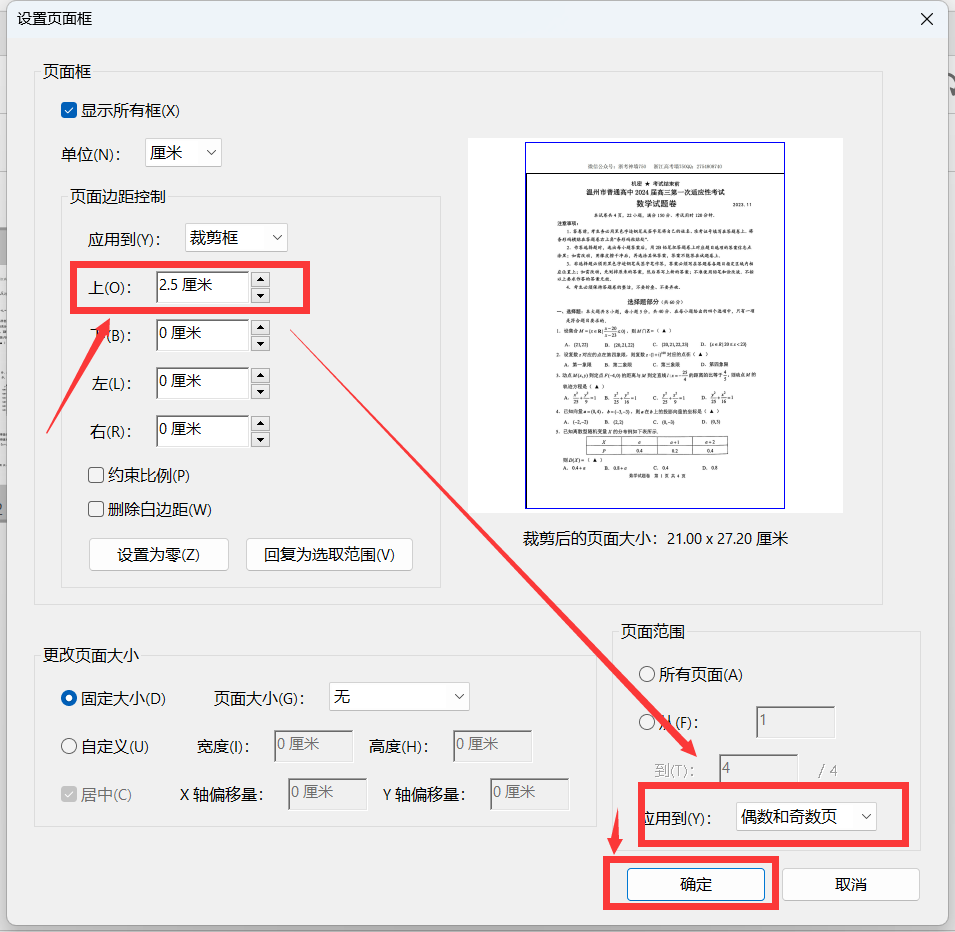
满意了,点击保存,瞬间清爽了。

第三步 OCR优化
我们直接从这个界面进入下一步:
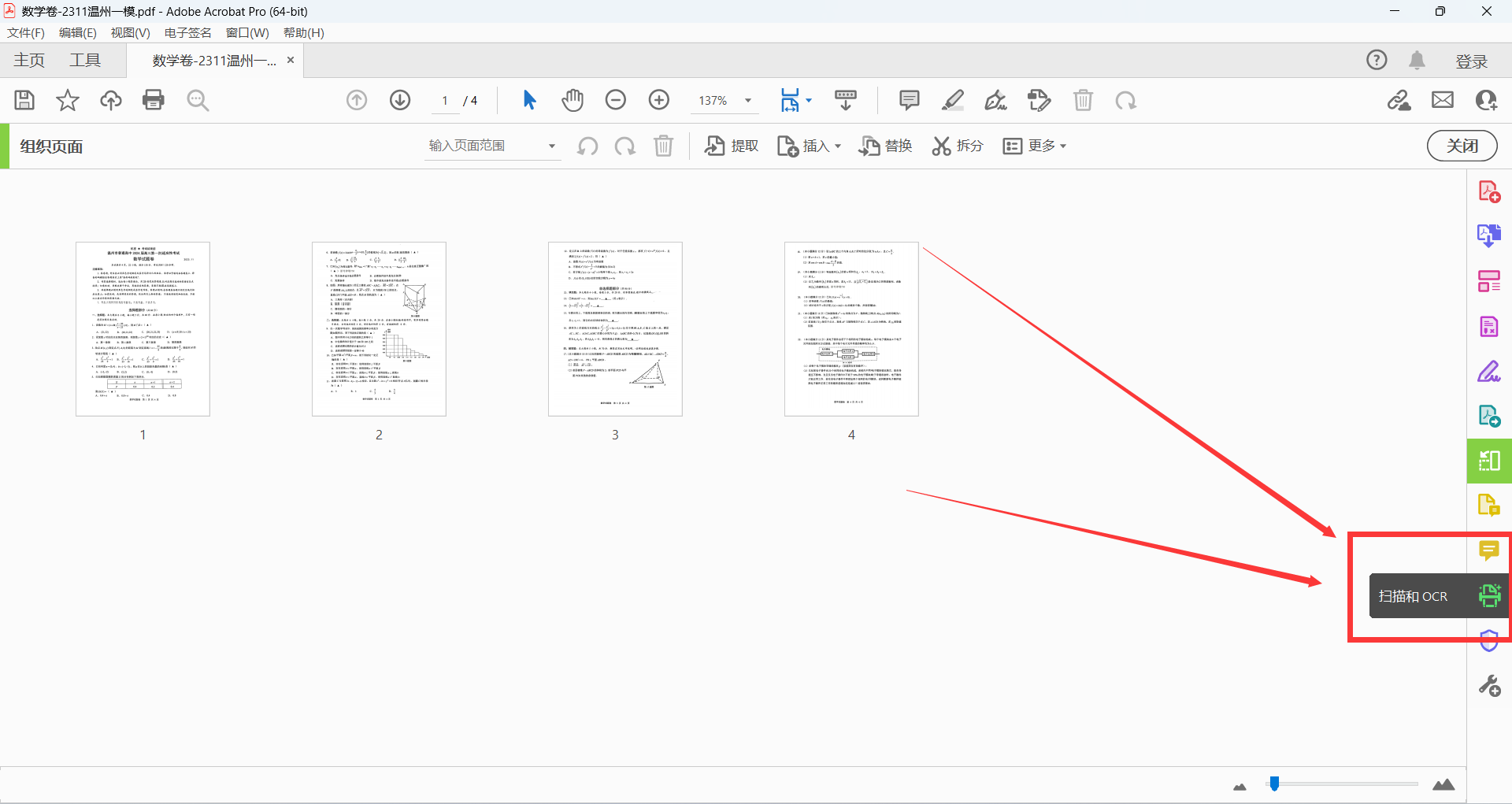
进入后开始优化:
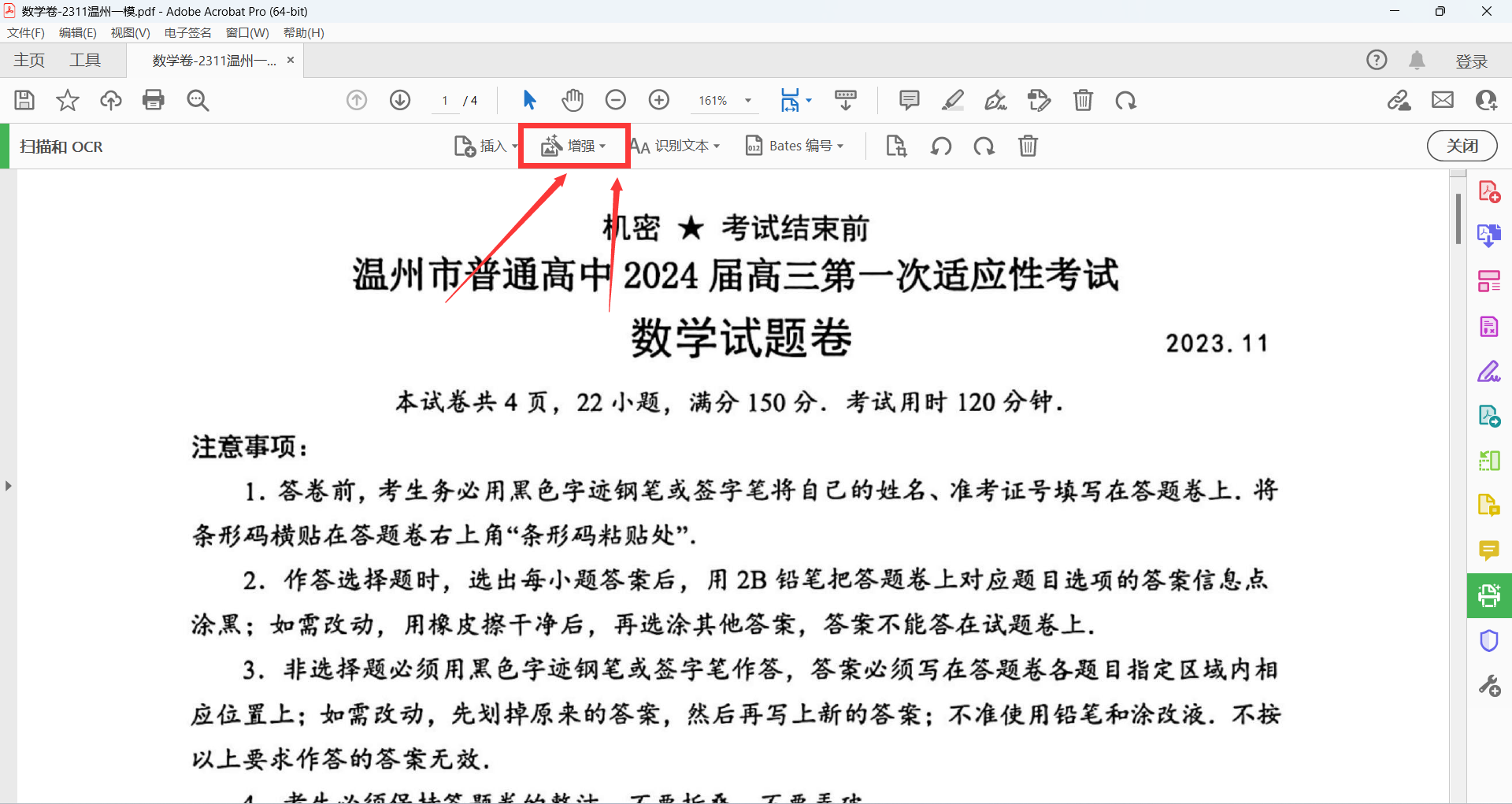
点击增强时,选择“扫描的文档”,然后点击设置,按照下面的图片设置好参数:

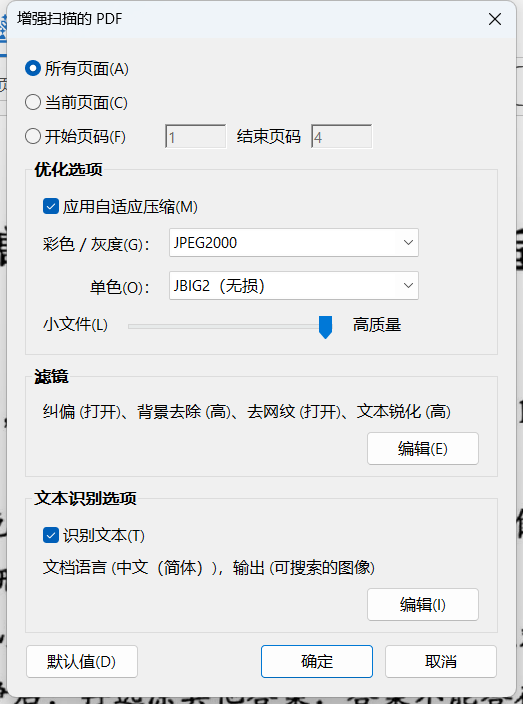
质量必须直接拉满。但是这样也有个问题,就是:
这个文件会非常大。
所以在你分享给他人时,建议调小质量。
好的,点击确定,我们开始优化:
还是上面那张图片,我们点击“增强”:

等待一下,稍安勿躁,优化完毕的文件映入眼帘:
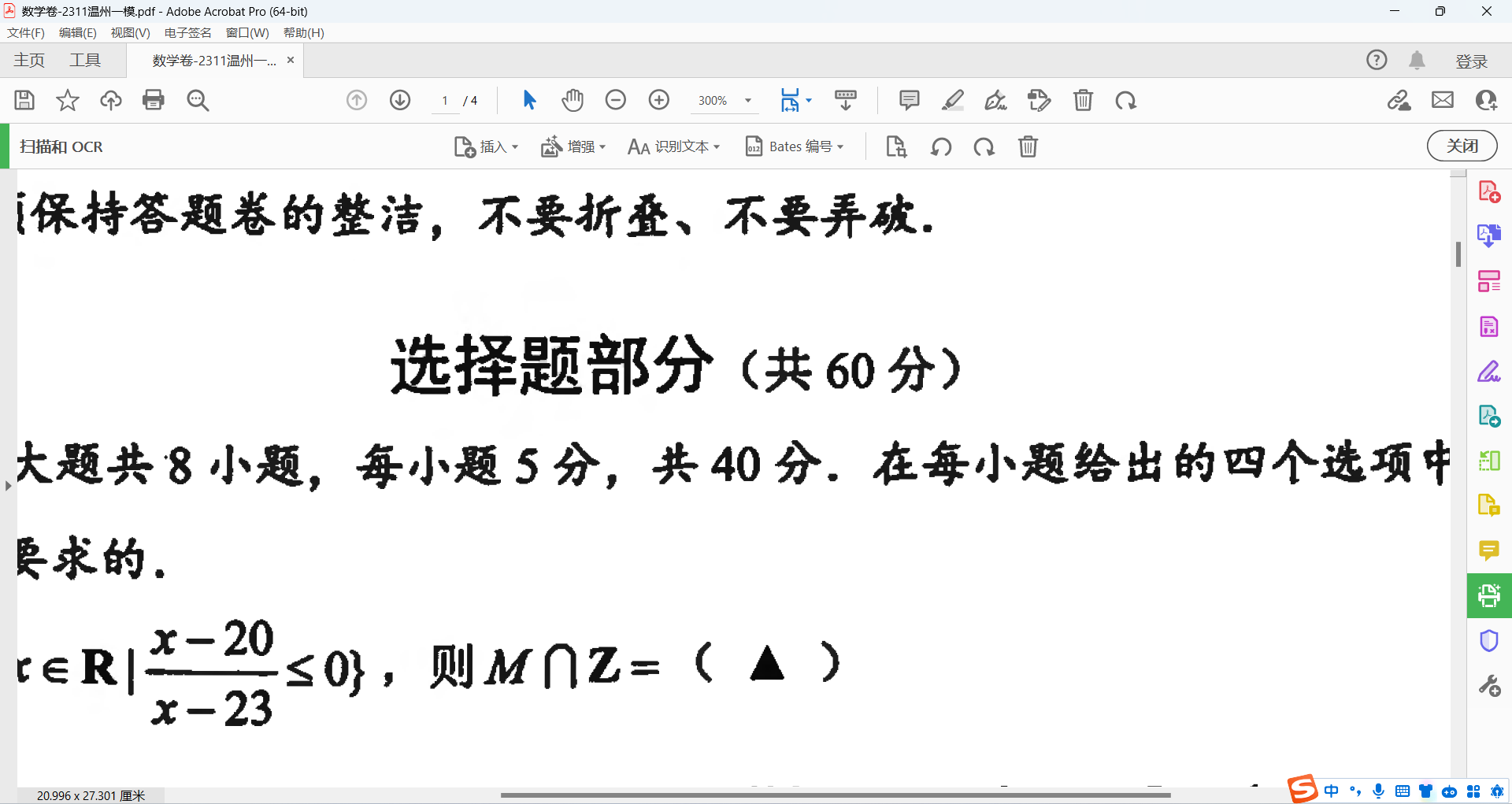
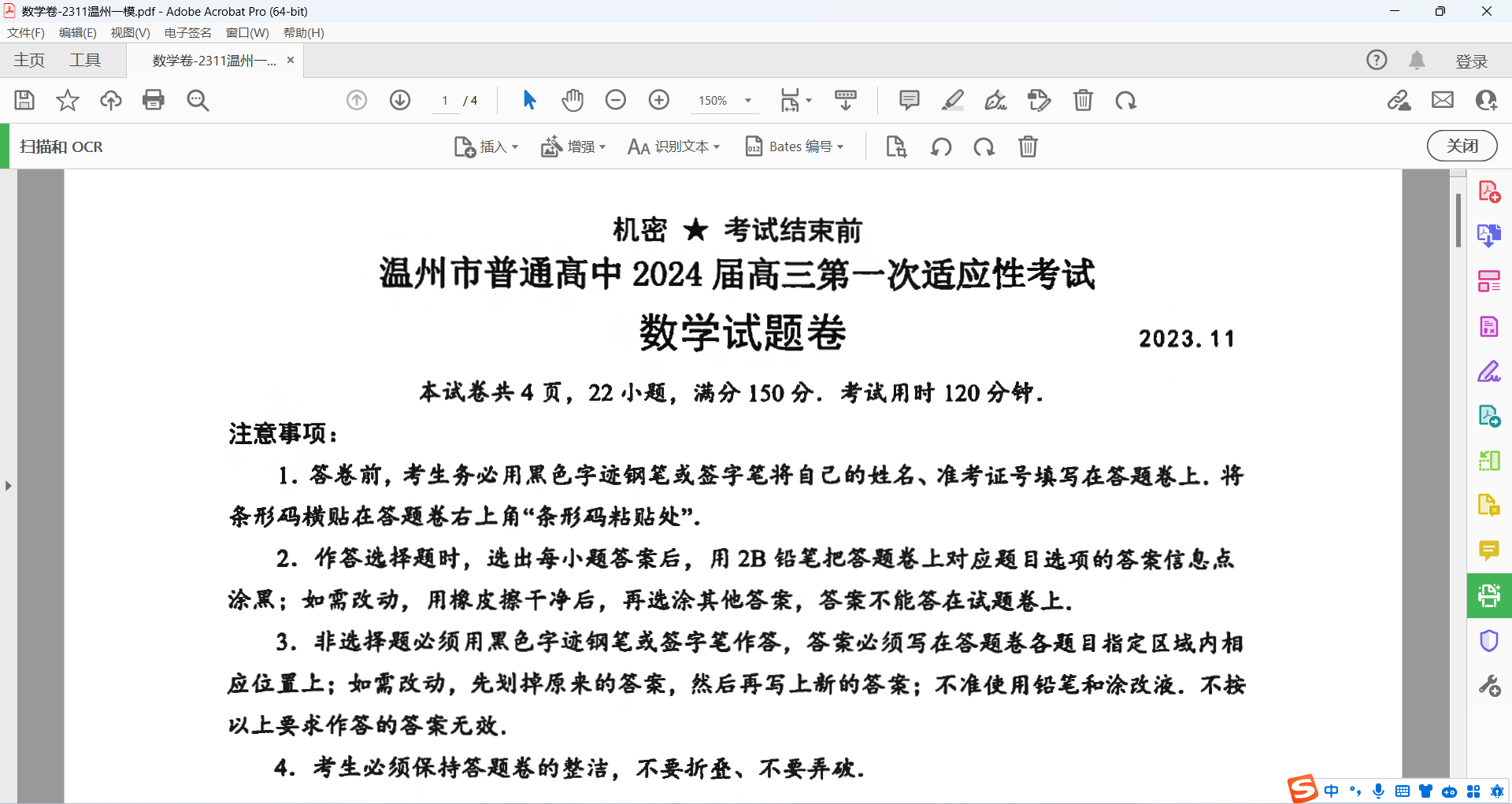
我们可以和开头的对比一下:
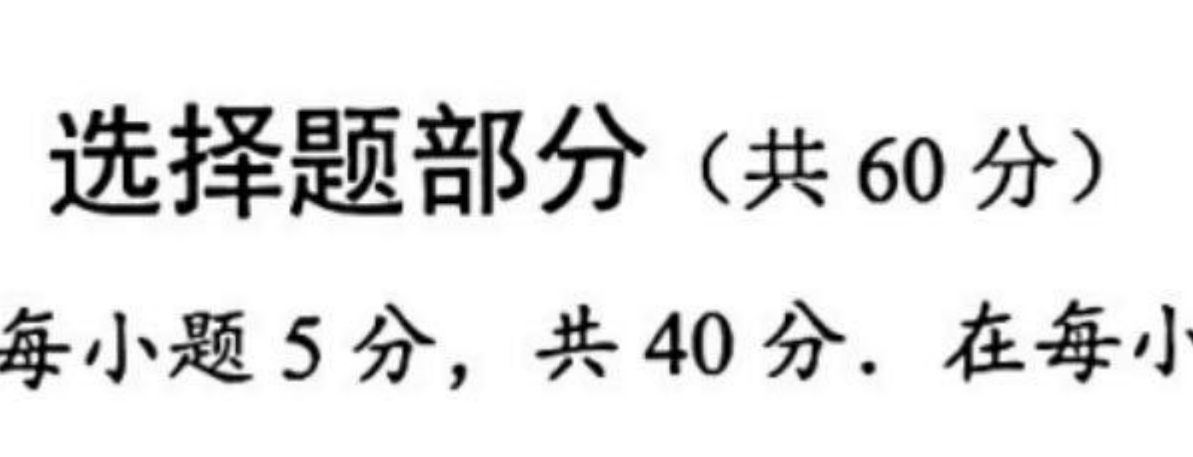
简直是天壤之别。打印出来后效果会更明显。
为啥会这样呢?其实就是Adobe的这个神器通过一些图片的算法,让本该突出的内容突出。
所以,教程就到这里。下次如果遇到模糊试卷,可以用这个方法尝试挽救一下。
PS:本文的编写跨越5个月,23年11月的起稿和24年3月的终稿。我真的挺忙的。
